Come accedere a più account Google contemporaneamente

Google ha progettato attentamente il proprio sistema di account in modo che possa essere al centro della tua vita digitale. Ma se hai bisogno di utilizzare più account Google (ad esempio, se hai un Gmail personale e un Gmail di lavoro), le cose si complicano rapidamente. Fortunatamente, il sistema di accesso di Google è stato aggiornato tenendo presente questo, quindi può prendere più account in, beh, account.
Come accedere a un secondo account Google
Per iniziare, accedi semplicemente al tuo account Google principale (che è probabilmente l'indirizzo di Gmail che usi per la tua email personale). L'interfaccia è stata aggiornata a maggio 2017, ma è ancora abbastanza semplice. La pagina di accesso è accounts.google.com, ma accedere a qualsiasi servizio Google personalizzato ti consentirà di accedere allo stesso modo.
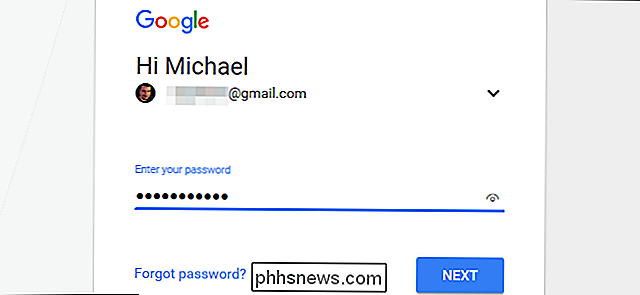
Una volta entrato, fai clic sulla foto del profilo dell'account in alto a destra angolo della pagina. Se non hai assegnato una foto del profilo, questa sarà un'icona circolare con la prima lettera del tuo nome. Dal menu che appare, fai clic su "aggiungi account".
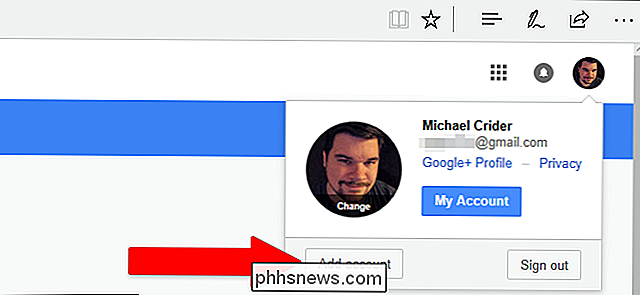
Ora torni nella stessa pagina di accesso, pronto per accedere con il tuo account secondario. Puoi utilizzare qualsiasi indirizzo Gmail, oppure se stai utilizzando un dominio personalizzato con i servizi Google per gestire email e altri strumenti, puoi accedere con il tuo indirizzo email personalizzato.
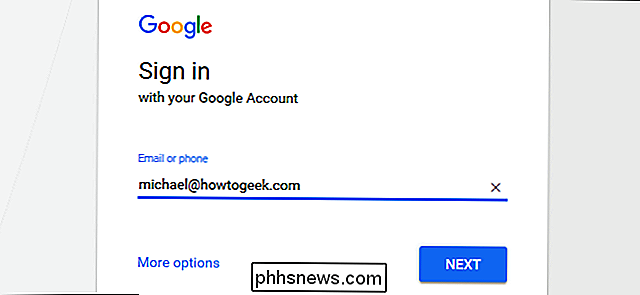
Ora hai effettuato l'accesso sia al tuo primario che secondario account in tutti i servizi di Google. Per passare da una sessione all'altra senza effettuare il logout, è sufficiente fare nuovamente clic sull'immagine del profilo, quindi fare clic sull'account che si desidera utilizzare. Non c'è limite alla quantità di account a cui puoi accedere simultaneamente in questo modo.
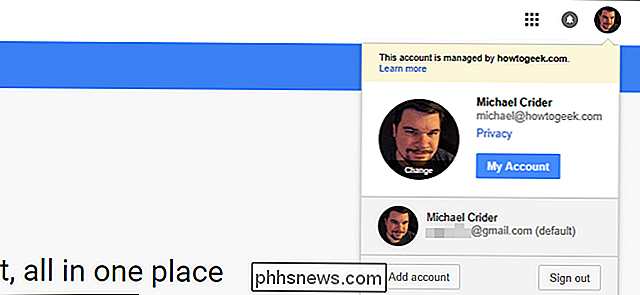
Come accedere ai servizi Google da un account secondario
Senza tornare al tuo account principale, vai a un sito web con il marchio Google dalla barra degli indirizzi , come calendar.google.com. Noterai che Google ha aperto l'interfaccia dal tuo account predefinito, non da quello che hai appena aggiunto. Il sistema dell'account sembra reimpostarti sulla modalità principale "predefinita" ogni volta che accedi a un nuovo sito Google. È fastidioso, ma comprensibile; Google sta insistendo affinché tu specifichi il tuo account secondario per evitare errori.
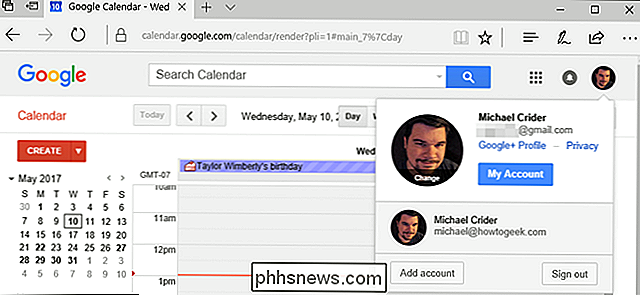
Per passare al tuo account secondario, fai di nuovo clic sulla foto del tuo profilo, poi seleziona l'account con cui vuoi visualizzare quella pagina. La stessa pagina di Google si aprirà in una nuova scheda, questa volta con l'account selezionato attivo.
Per risparmiare tempo, puoi anche aprire nuovi servizi Google con un collegamento diretto. Mentre il tuo account secondario è attivo su qualsiasi pagina Google, fai clic sul pulsante "App" nell'angolo in alto a destra (è la griglia a nove punti).
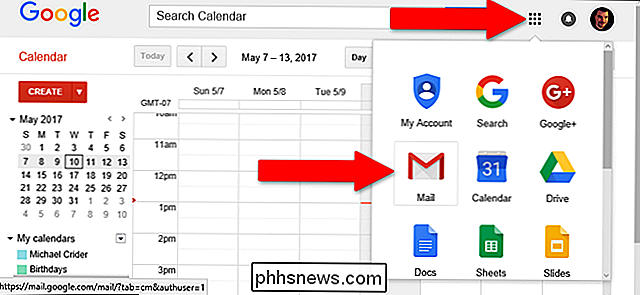
Quindi fai clic sul servizio a cui desideri accedere con il tuo account attivo, ad esempio Gmail o Drive. Il servizio si aprirà in un'altra nuova scheda, con il tuo account secondario già registrato.
Come uscire da un account secondario
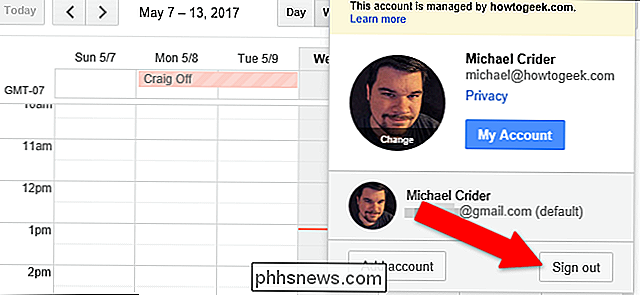
Se vuoi uscire, fai clic sull'immagine del tuo account, quindi su "Esci". facile.

Le diverse forme di autenticazione a due fattori: SMS, Autheticator App e altro
Molti servizi online offrono l'autenticazione a due fattori, che migliora la sicurezza richiedendo più della semplice password per accedere Esistono molti diversi tipi di metodi di autenticazione aggiuntivi che è possibile utilizzare. Diversi servizi offrono diversi metodi di autenticazione a due fattori e in alcuni casi è possibile scegliere tra diverse opzioni.

Come impostare una risposta fuori dall'ufficio in Windows 10 Mail
Se non si è in ufficio per un po ', è possibile impostare Mail in Windows 10 per rispondere automaticamente a tutte le e-mail che ricevi, facendo sapere che non leggerete o rispondendo alle e-mail durante quel periodo. Attualmente, le risposte automatiche in Mail sono supportate solo per Outlook.com, Live.



